Cara Install LEMP Stack di VPS CentOS 7 64 bit
Pada post kali ini saya akan membagikan sebuah tutorial bagaimana cara install LEMP Stack di VPS CentOS 7 64 bit.
LEMP stack adalah kumpulan perangkat lunak yang terdiri dari Linux, Nginx, MySQL dan PHP.
LEMP stack berfungsi untuk membangun sebuah web server di mana website akan ditempatkan.
Selain LEMP stack ada juga yang disebut LAMP stack. LAMP stack menggunakan web server Apache, berbeda dengan LEMP stack yang menggunakan Nginx.
Tutorial kali ini saya praktekkan pada VPS Digital Ocean dengan sistem operasi CentOS 7 64 bit. Tetapi seharusnya dapat diterapkan juga pada VPS dari provider lain.
Syarat
Berikut adalah syarat yang harus disiapkan sebelum mengikuti tutorial ini.
- Siapkan sebuah VPS dengan sistem operasi CentOS 7 32 bit atau 64 bit. Kondisi VPS wajib masih fresh, belum diinstall aplikasi lain.
Persiapan
Sebelum masuk ke proses install LEMP stack, terlebih dahulu kita harus menambahkan CentOS 7 EPEL repositori dan menginstall nano. Sebenarnya menggunakan vi juga bisa, tetapi karena beberapa alasan saya akan menggunakan nano.
1. Lakukan koneksi SSH ke VPS dengan user root via aplikasi terminal seperti Putty (Windows) atau JuiceSSH (Android).
2. Tambahkan CentOS 7 EPEL repositori dengan perintah berikut
yum install -y epel-release
3. Install nano dengan perintah berikut
yum install -y nano
Install Nginx
Nginx adalah sebuah web server yang saat ini, hingga artikel ini ditulis, merupakan web server yang paling banyak digunakan. Nginx adalah web server yang modern dan efisien.
Jalankan perintah berikut untuk menginstall Nginx
yum install -y nginx
Start Nginx dengan perintah
systemctl start nginx
Untuk mengetahui apakah Nginx terinstall dengan baik, cobalah untuk mengakses IP VPS Anda di browser. Seharusnya akan tampil seperti gambar berikut.
 |
| Welcome to nginx |
Jalankan perintah berikut agar Nginx bisa start waktu boot
systemctl enable nginx
Install MySQL (MariaDB)
MariaDB adalah sebuah aplikasi manajemen database yang merupakan fork dari MySQL.
Jalankan perintah berikut untuk menginstall MariaDB dan paket pembantu.
yum install -y mariadb-server mariadb
Start MariaDB dengan perintah berikut
systemctl start mariadb
Jalankan perintah berikut untuk membuat sistem database menjadi lebih aman.
mysql_secure_installation
Ketika muncul pertanyaan Enter current password for root jawab dengan menekan tombol enter.
Ketika muncul pertanyaan Set root password? jawab dengan mengetikkan y lalu enter.
Ketika muncul prompt New password: jawab dengan mengetikkan password yang Anda inginkan.
Ketika muncul prompt Re-enter new password: jawab dengan mengetikkan password lagi, sama persis seperti di atas.
Ketika muncul pertanyaan Remove anonymous users? jawab dengan mengetikkan y lalu enter.
Ketika muncul pertanyaan Disallow root login remotely? jawab dengan mengetikkan y lalu enter.
Ketika muncul pertanyaan Remove test database and access to it? Jawab dengan mengetikkan y lalu enter.
Ketika muncul pertanyaan Reload privilege tables now? Jawab dengan mengetikkan y lalu enter.
Jalankan perintah berikut agar MariaDB start waktu boot.
systemctl enable mariadb
Install PHP
PHP adalah sebuah aplikasi yang akan memproses kode untuk menampilkan konten dinamis. PHP dapat menjalankan script dan melakukan koneksi ke database MySQL.
Jalankan perintah berikut untuk menginstall PHP dan beberapa paket penting lainnya.
yum install -y php php-mysql php-fpm
Konfigurasi PHP
Berikut adalah beberapa konfigurasi PHP yang harus dilakukan agar PHP menjadi lebih aman.
1. Edit file /etc/php.ini dengan perintah berikut
nano /etc/php.ini
Cari baris berikut
;cgi.fix_pathinfo=1
Ubah menjadi
cgi.fix_pathinfo=0
Simpan file dengan cara menekan tombol Ctrl x lalu y kemudian enter.
2. Edit file /etc/php-fpm.d/www.conf dengan perintah berikut
nano /etc/php-fpm.d/www.conf
Cari baris berikut
listen = 127.0.0.1:9000
Ubah menjadi
listen = /var/run/php-fpm/php-fpm.sock
Kemudian cari baris berikut
;listen.owner = nobody ;listen.group = nobody
Ubah menjadi
listen.owner = nobody listen.group = nobody
Kemudian cari baris berikut
user = apache
Ubah menjadi
user = nginx
Kemudian cari baris berikut
group = apache
Ubah menjadi
group = nginx
Simpan file dengan cara menekan tombol Ctrl x lalu y kemudian enter.
Jalankan perintah berikut untuk start PHP processor.
systemctl start php-fpm
Jalankan perintah berikut untuk start php-fpm saat boot.
systemctl enable php-fpm
Konfigurasi Nginx untuk Memproses Halaman PHP
Kita akan melakukan konfigurasi untuk mengatur agar Nginx menggunakan PHP processor untuk menangani konten dinamis.
Edit file /etc/nginx/conf.d/default.conf dengan perintah berikut.
nano /etc/nginx/conf.d/default.conf
Isi dengan kode-kode berikut
server {
listen 80;
server_name server_domain_name_or_IP;
# note that these lines are originally from the "location /" block
root /usr/share/nginx/html;
index index.php index.html index.htm;
location / {
try_files $uri $uri/ =404;
}
error_page 404 /404.html;
error_page 500 502 503 504 /50x.html;
location = /50x.html {
root /usr/share/nginx/html;
}
location ~ \.php$ {
try_files $uri =404;
fastcgi_pass unix:/var/run/php-fpm/php-fpm.sock;
fastcgi_index index.php;
fastcgi_param SCRIPT_FILENAME $document_root$fastcgi_script_name;
include fastcgi_params;
}
}
Catatan :
Ubah server_domain_name_or_IP dengan domain Anda atau IP VPS Anda
Simpan file dengan cara menekan tombol Ctrl x lalu y kemudian enter.
Restart Nginx dengan perintah berikut agar konfigurasi di atas bisa diaplikasikan.
systemctl restart nginx
Tes PHP
Untuk mengetahui apakah PHP sudah terinstall dengan baik, kita akan membuat sebuah file dengan nama info.php.
Jalankan perintah berikut untuk membuat file info.php.
nano /usr/share/nginx/html/info.php
Isi dengan kode berikut
<?php phpinfo(); ?>
Simpan file dengan cara menekan tombol Ctrl x lalu y kemudian enter.
Kemudian bukalah alamat berikut di browser
http://IP_VPS_Anda/info.php
Jika tampil seperti gambar berikut, itu tandanya PHP sudah terinstall dan berfungsi dengan baik.
 |
| info.php |
Terakhir, hapus file info.php dengan perintah berikut.
rm -f /usr/share/nginx/html/info.php
Demikianlah telah saya uraikan bagaimana cara install LEMP stack di VPS CentOS 7 64 bit. Semoga artikel ini bermanfaat.


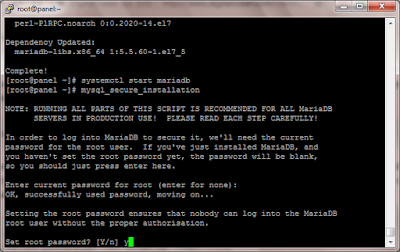





Posting Komentar untuk "Cara Install LEMP Stack di VPS CentOS 7 64 bit"